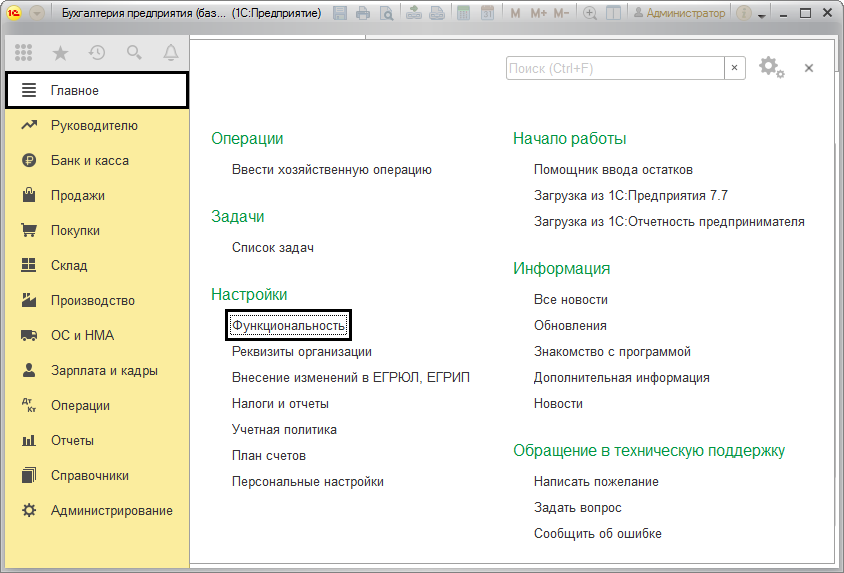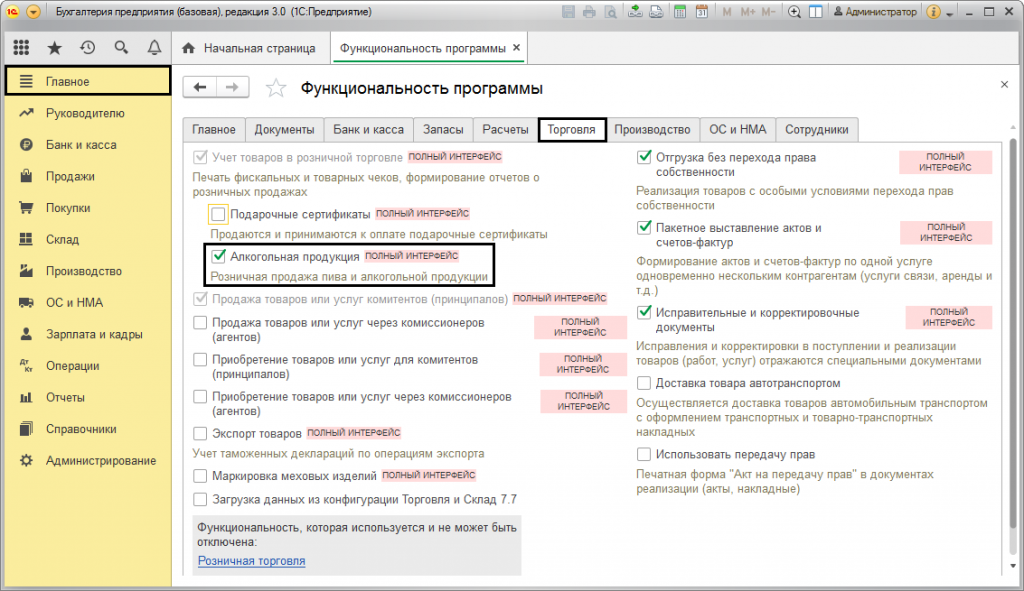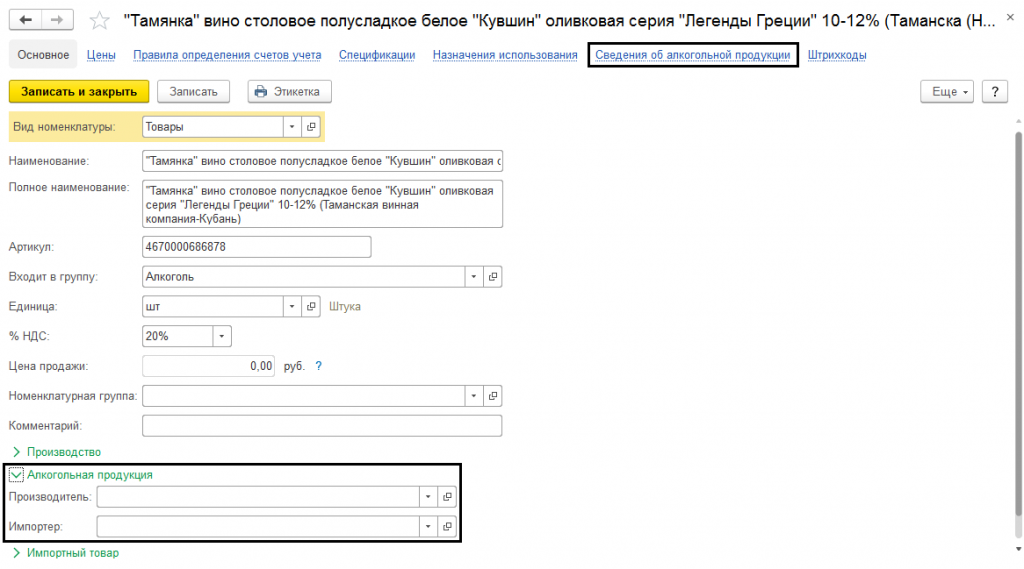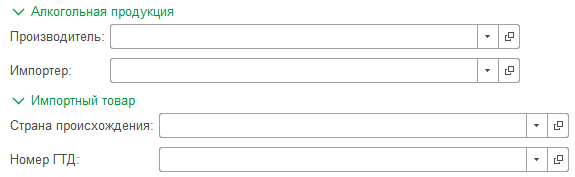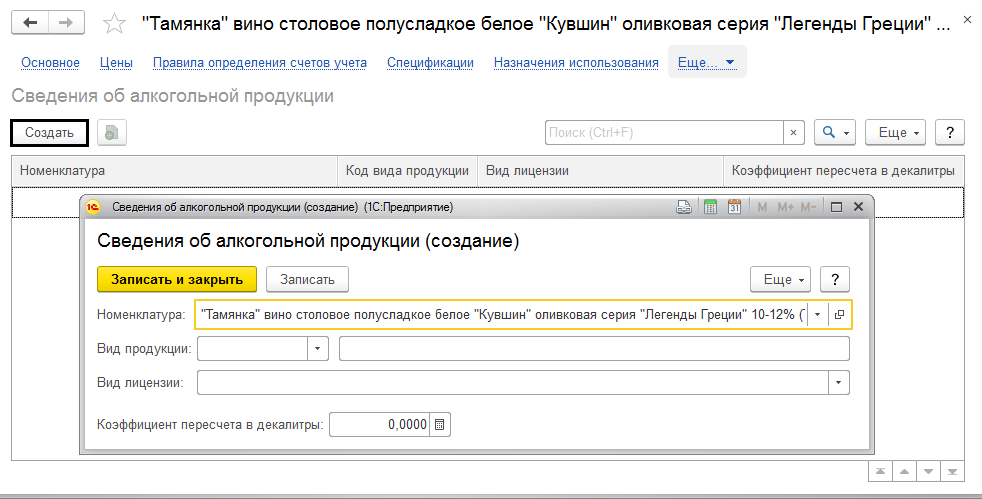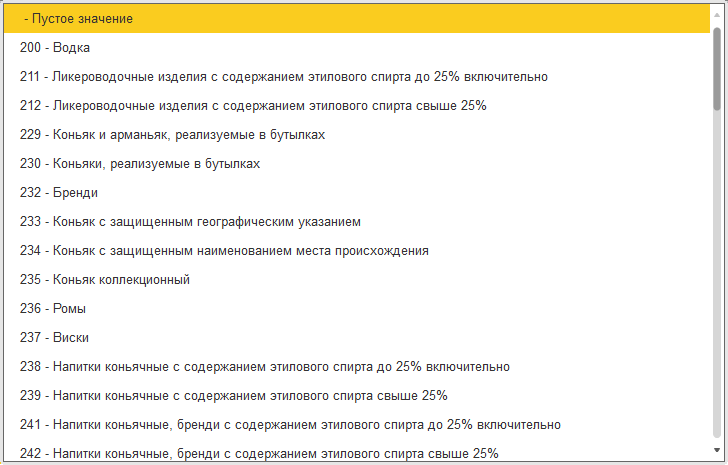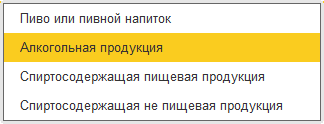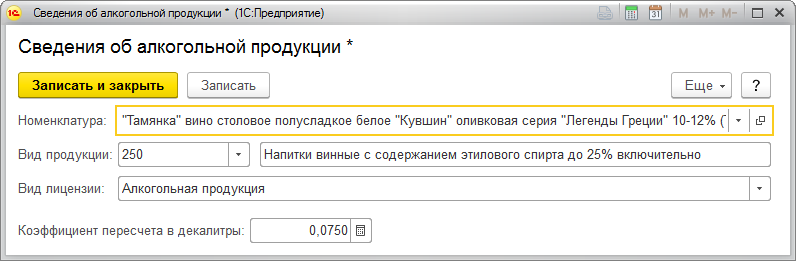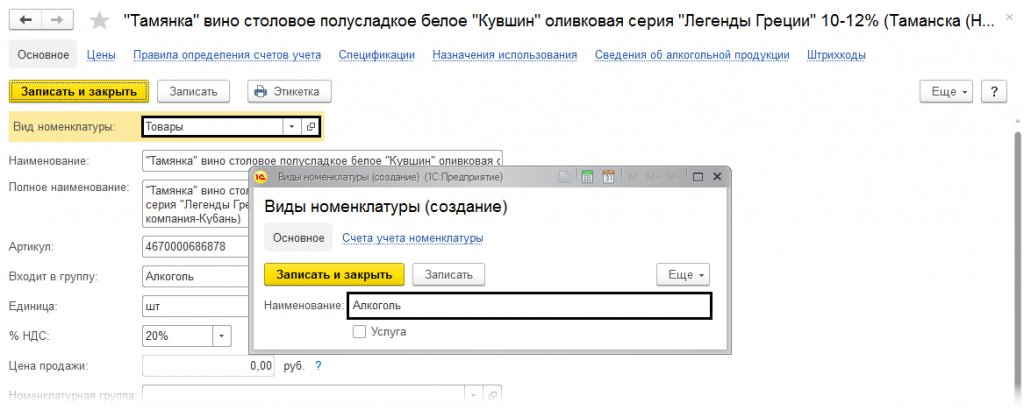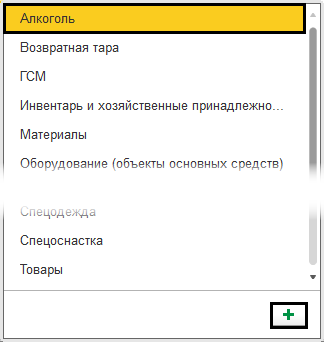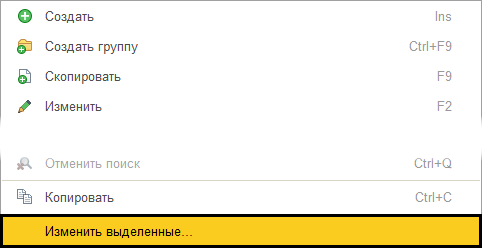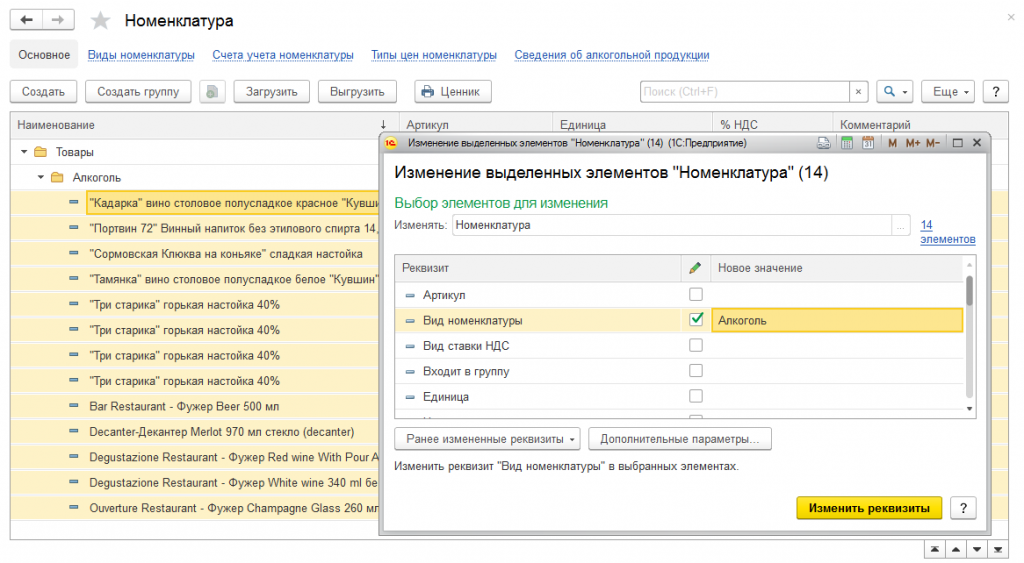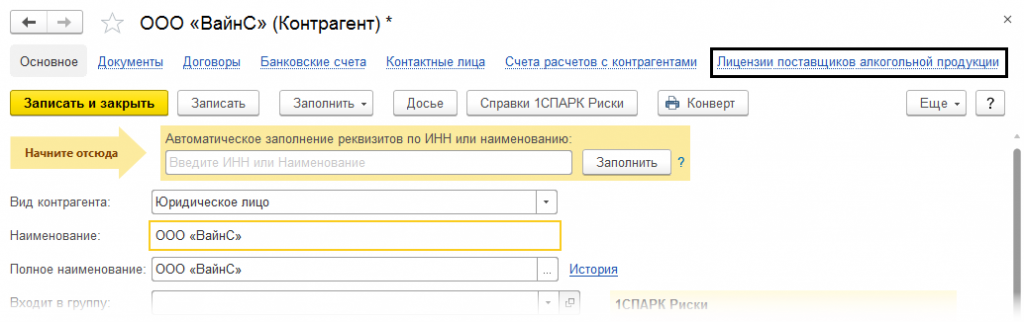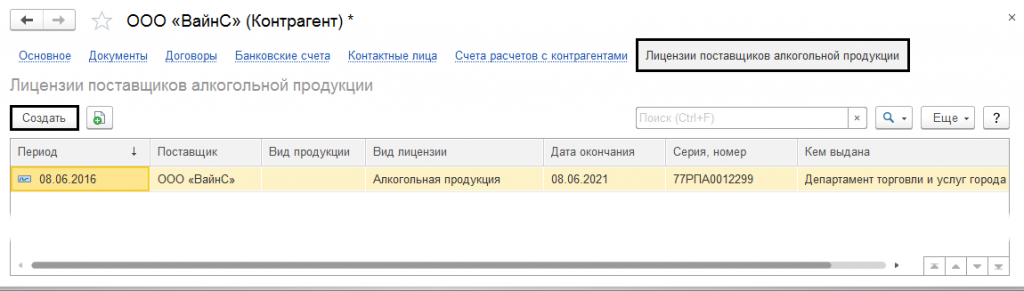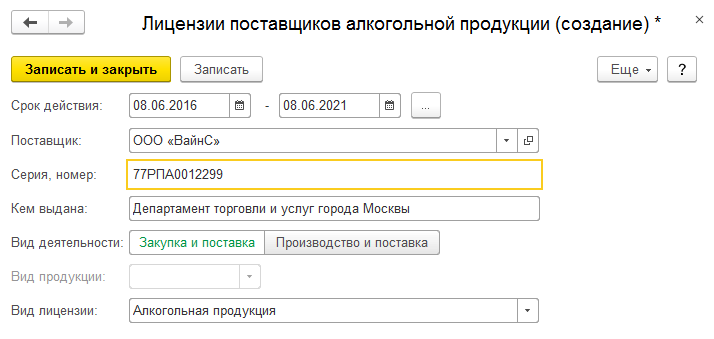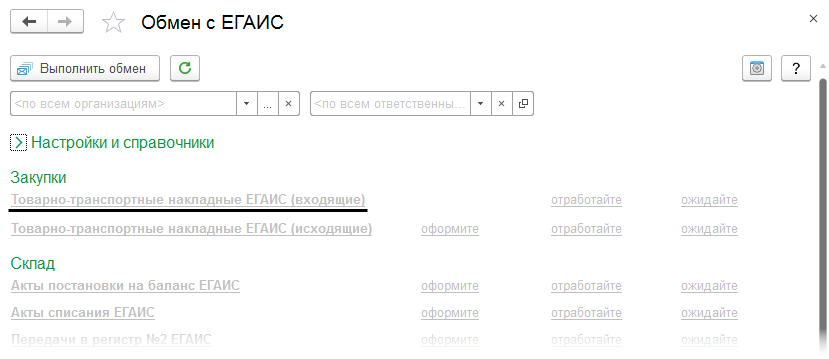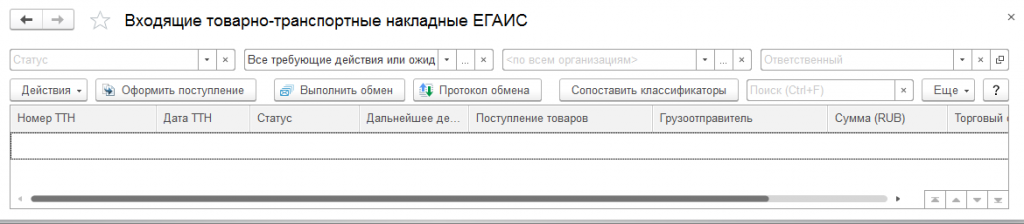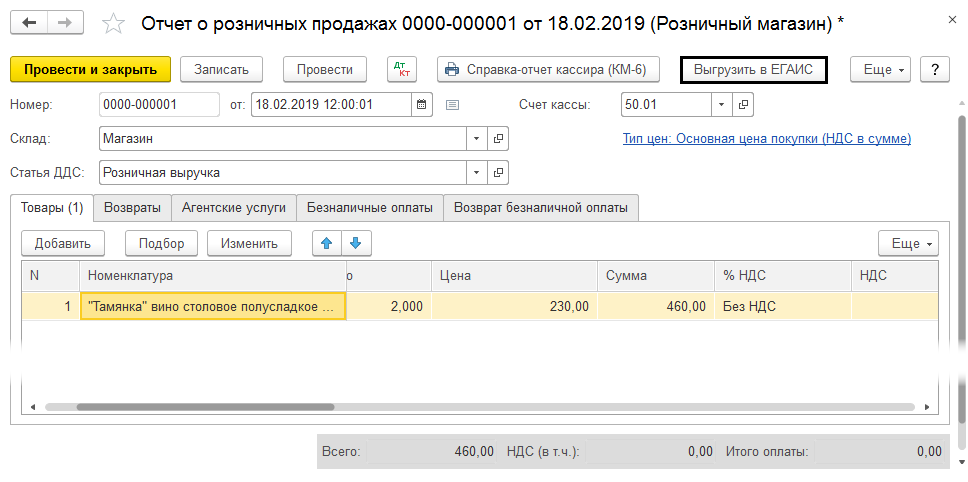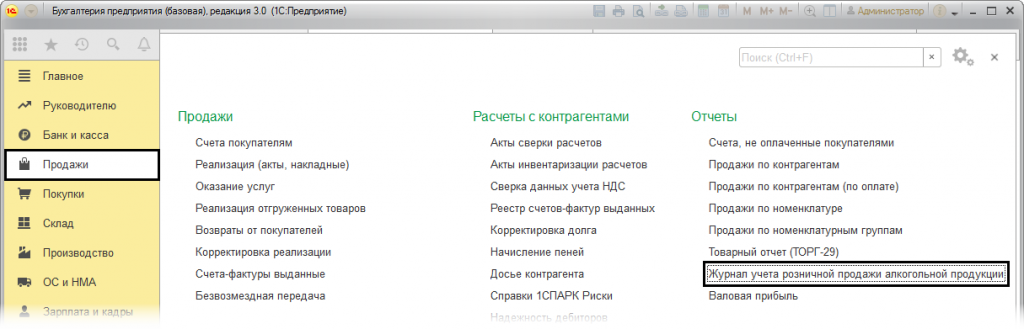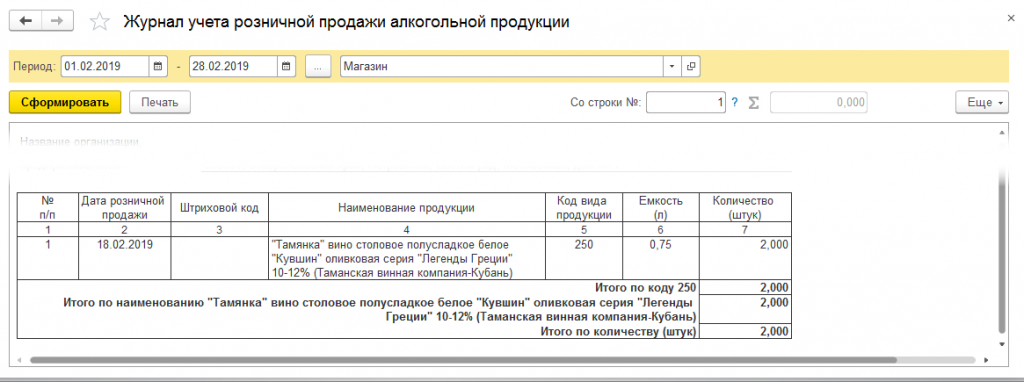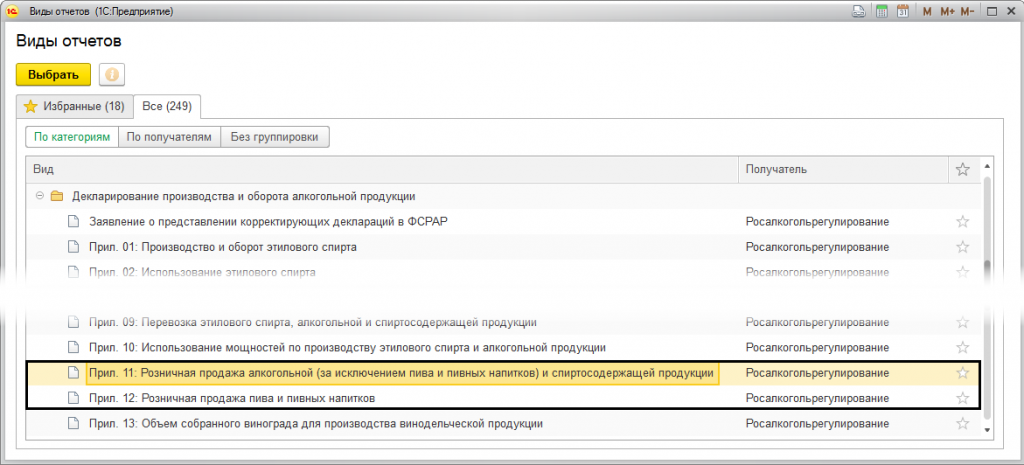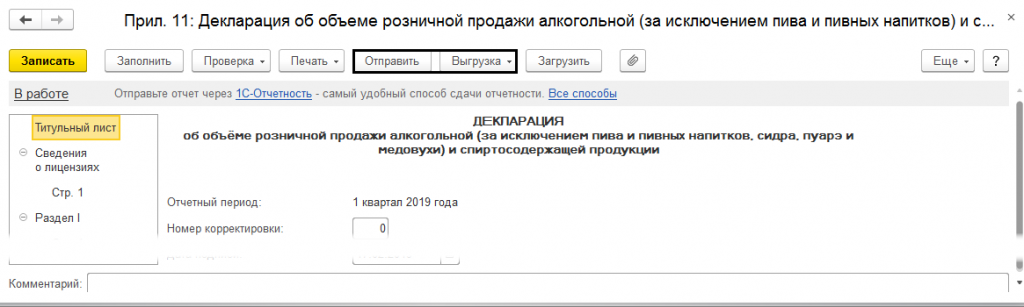как сформировать алкогольную декларацию в егаис
Декларации по алкоголю: быстрое формирование с применением Контур.Маркета
Компании сферы производства и оборота алкоголя взаимодействуют с ЕГАИС и отчитываются перед РАР. Связка Контру.Алкодекларация + Контур.Маркет поможет упростить процесс формирования отчетности по формам 11 и 12. Как именно — об этом расскажем сегодня.
Возможность доступна для пользователей сервиса Контур.Маркет на тарифах «ЕГАИС + отчетность в РАР» и «Алкомаркет».
Импорт информации
Суть в том, что Контур.Маркет обменивается с ЕГАИС документами, сведения из которых удобно использовать для квартального отчета в Контур.Алкодекларации. Из Контур.Маркета можно импортировать ряд данных, а именно:
Как формировать декларации
Этап 1. Обновление баланса
Сначала нужно обновить ЕГАИС-остатки в Контур.Маркете. Лучше всего сделать это спустя несколько часов после того, как закрыта последняя смена. В таком случае система гарантированно загрузит актуальные данные из ЕГАИС. Чтобы обновить баланс, нужно нажать соответствующую кнопку в разделе «Мои товары»:
Этап 2. Создание черновика в Контур.Алкодекларации
Для тех, кто раньше не работал с Контур.Алкодекларацией, алгоритм таков:
В разделе «Декларации» нужно нажать кнопку «Заполнить декларацию»:
Откроется окно, в котором будет 6 вкладок. Начать нужно с первой:
После заполнения вкладки нужно нажать кнопку «Далее». Откроется вторая вкладка, в которой можно загрузить декларацию за прошлый период, сформированную в сторонней программе:
После загрузки вновь нажимается кнопка «Далее».
И последняя вкладка, которую нужно заполнить на этом этапе — вкладка «Реквизиты и лицензии».
Когда все готово, нужно перейти на главную страницу сервиса (левый верхний угол, ссылка «Алкодекларация»).
Этап 3. Получение сведений из ЕГАИС
Чтобы загрузить данные в Контур.Алкодекларацию, нужно войти в раздел «Декларации» и нажать кнопку «Загрузить из Контур.Маркета»:
Теперь следует определиться, какую декларацию нужно загрузить, а именно:
Во вкладке «Реквизиты и остатки» нужно выбрать декларацию, из которой система возьмет параметры организации и остатки на начало отчетного периода:
После нажатия кнопки «Далее» сведения будут подгружены из ЕГАИС:
Процесс загрузки будет виден на вкладке «Данные из ЕГАИС». Когда загрузка завершится, в этом же окне сервис покажет, сколько загружено документов. Вместе с этим все объемы будут пересчитаны в декалитрах:
Иногда бывает, что некоторые сведения из ЕГАИС не загрузились. Система об этом сообщит и предложит внести правки:
Когда все сведения загружены, вновь следует нажать «Далее». Последняя вкладка — «Распределение данных» — предназначена для проверки. Здесь следует убедиться, что торговые точки из ЕГАИС и декларации сопоставлены правильно:
Теперь для формы 11 по маркированному алкоголю можно произвести сверку ЕГАИС-остатков и остатков в декларации. Для этого нужно воспользоваться кнопкой «Загрузка остатков» (см. изображение выше и следующий этап).
Если все данные верны, следует нажать кнопку «Сформировать декларацию».
Этап 4. Сверка остатков
Когда все сведения распределены, нужно нажать кнопку «Загрузить остатки». Еще раз обращаем внимание, что это работает только для формы 11.
Система перекинет пользователя во вкладку «Загрузка остатков». Здесь можно указать импортеров, после чего нажать кнопку «Сохранить и перейти к остаткам»:
Следует удостовериться, что в столбце «Остатки в ЕГАИС» выбрана верная дата:
Распределение неучтенных остатков. Сведения для столбца «Остатки, не учтенные в декларации» формируются при сопоставлении параметров ЕГАИС и декларации. Сравнивается ИНН и КПП производителей либо импортеров, а также код продукции.
Сведения в декларации отражаются в декалитрах, а в ЕГАИС — в литрах, поэтому система автоматически делает пересчет в декалитры.
На практике данные часто не совпадают. Это может иметь место по разным причинам:
Две последние причины могут быть устранены в процессе сверки. Актуальные данные о фактических остатках можно внести в декларацию по итогам ЕГАИС-инвентаризации. В следующей таблице видно, как устраняются несовпадения.
Таблица. Исправление несоответствий между данными из ЕГАИС и декларации
 | Выберите один из пунктов, если в декларации остатков больше, чем в ЕГАИС |
| Выберите один из пунктов, если в декларации остатков меньше, чем в ЕГАИС | |
| Пояснение: | |
После распределения всех остатков следует нажать кнопку «Загрузить остатки и перейти в декларацию»: 
Этап 5. Завершение процесса
На этом формирование алкодекларации завершено. Теперь следует тщательно проверить внесенные сведения. Если все в порядке, нужно нажать «Подписать и отправить»:
Декларации в Росалкогольрегулирование
Производители, продавцы и иные лица, имеющие дело с хранением, оборотом, перевозкой, закупом алкогольной и спиртосодержащей продукции должны отчитываться в Федеральную службу, которая регулирует алкогольный рынок. Рассмотрим нюансы в статье.
Сроки, порядок отчетности, формы деклараций прописаны в Постановлении Правительства РФ от 09.08.2012 № 815.
Кто отчитывается по алкоголю
В алкогольной отчетности нет единой декларации. Насчитывается свыше десяти разновидностей деклараций, подаваемых в Росалкогольрегулирование (ФСРАР). Какую именно выбрать декларацию, зависит от вида деятельности компании. Два вида деклараций подаются в органы исполнительной власти субъектов РФ по месту регистрации, а их копии в течение суток предоставляются в ФСРАР.
Сдавать отчетность в ФСРАР обязаны:
Когда сдавать декларации
Большую часть деклараций принято сдавать раз в квартал. Отчетные даты в этом случае: 20 января, 20 апреля, 20 июля, 20 октября.
Есть три вида деклараций, которые сдаются раз в год 15 февраля. В этих отчетах декларируется деятельность по сбору и использованию винограда.
Соблюдайте сроки отправки отчетности, чтобы не получить штрафные санкции от РАР. Поплатиться деньгами могут как юридические, так должностные лица. Сумма наказаний может доходить до 100 тысяч рублей. Кроме того, при систематических нарушениях продавца алкоголя могут лишить лицензии. Штрафы также могут быть наложены за недостоверную информацию в алкогольной отчетности.
Порядок сдачи отчетности и необходимое программное обеспечение
ФСРАР принимает все декларации исключительно в электронном виде. В связи с этим отчитывающемуся лицу понадобится сертификат электронной подписи. Также нужно пройти регистрацию на едином портале service.alcolicenziat.ru. Через данный сервис можно отправлять документы как в РАР, так и в региональные органы.
Для работы необходима программа КриптоПро или аналогичный криптопровайдер, а также КриптоАРМ. Сформировать саму декларацию можно в специальных программах, например, в сервисе Алкодекларация.Контур.
Передавать готовые декларации можно через сервис ФСРАР или через специализированные программы сдачи отчетности.
Четыре шага работы с декларацией:
Особенности сдачи алкогольных деклараций
Существуют декларации с корректировками. Их компании или ИП должны сдать при обнаружении ошибок, искажении информации и каких-либо показателей.
Корректирующие декларации по формам 1-8 можно представить в течение трех месяцев после наступления срока отчетности за квартал, в котором обнаружены ошибки. Если нашли несоответствия в декларации за I квартал, то исправить ее нужно до 20 июля. К декларации нужно приложить причины недостоверных данных.
Корректирующие декларации об объемах винограда по формам 9-11 представляются до 30 апреля года, следующего за отчетным. К декларации нужно прикрепить причины недостоверных данных.
Важно: все номера деклараций указаны в соответствии с новыми правилами. С начала 2019 года вступило в силу Постановление Правительства РФ от 29.12.2018 №1719, согласно которому формы 11 и 12 заменены на 7 и 8 соответственно. Нет в измененных правилах и формы № 12. Однако несмотря на это Постановление федеральный орган по регулированию рынка алкоголя не обновил методологию заполнения деклараций. Рекомендуем следить за новостями на сайте ФСРАР. Пока розничные продавцы пива, пивных напитков, медовухи, сидра, алкогольной и спиртосодержащей продукции сдают декларации по формам № 11 и 12.
Если на предприятие пришла проверка, нельзя подавать корректировки за проверяемый период, пока проверка не завершится.
Лица, занимающиеся алкогольной продукцией, вправе подать корректировки позже установленных сроков в случаях:
Формирование декларации для РАР
Обычно декларация формируется в специальной программе на основании данных учета. Автоматически заполняются данные о видах продукции, реквизиты организации, сведения о производителях, импортерах, поставщиках продукции, даты и объемы закупов, номера накладных и ГТД, информация о возвратах, начальные и конечные остатки продукции и иные необходимые показатели работы.
Чтобы использовать всегда актуальные формы и отправлять декларации легко и быстро, сдавайте отчетность через Экстерн. Сдать алкогольную отчетность поможет сервис Алкодекларация.Контур, который предназначен для работы розничных продавцов. Продажа в розницу декларируется формами 11 и 12. Именно эти формы есть в сервисе.
Если вы уже сдаете отчетность в фонды и ФНС через Экстерн, выберите в меню РАР и в появившемся окне кликните по списку деклараций. Найдите нужную вам и заполните.
При первом входе в Алкодекларацию.Контур нужно авторизоваться и внести данные своей организации. Декларацию можно заполнить непосредственно в сервисе или загрузить готовый отчет. Также в сервис можно загрузить необходимые данные, такие как справочник поставщиков и производителей, лицензии, остатки и т.п.
Если вы заполняете декларацию вручную, система укажет на ошибки, выделив их цветом.
Перед отправкой все декларации проходят встроенный контроль. Выявленные ошибки в реквизитах или цифрах будут представлены списком. Их нужно исправить. Только после исправления станет активной кнопка «Подписать и отправить». Подписание деклараций происходит с помощью вашего сертификата подписи. Декларацию, заполненную должным образом, обязательно примут контролирующие органы. Когда ФСРАР примет отчет, статус декларации обновится. Декларацию можно скачать.
Все приходные и расходные накладные по алкоголю можно загрузить из Контур.Маркета.
Следуйте подробной инструкции по заполнению алкодекларации.
Отчет по алкогольной продукции в ФСРАР: как заполнить и сдать алкодекларацию
В 2021 году розничные продавцы алкоголя отчитываются перед Росалкогольрегулированием по новым формам. Заполняя их, нужно учесть ряд важных моментов. Во-первых, следует отражать не только приходные, но и расходные накладные. Во-вторых, необходимо показывать перемещение товара между точками (магазинами, кафе и проч.). В-третьих, бесплатный сервис для оформления алкодеклараций больше не работает. Есть и другие тонкости, о которых мы рассказали в статье.
Для кого обязательна сдача алкогольной декларации
Категории организаций и ИП, которые обязаны сдавать декларации в Федеральную службу по регулированию алкогольного рынка (ФСРАР), перечислены в пункте 2 порядка представления алкодеклараций* (утв. приказом ФСРАР от 17.12.20 № 396 ; далее — Порядок).
К ним, в частности, относятся:
Форма декларации в Росалкогольрегулирование
Компании, торгующие алкоголем в заведениях общепита, должны заполнять форму, которая приведена в приложении № 7 к Порядку (неофициальное называние — форма 7). То же самое относится к юрлицам из тех местностей, где отсутствует интернет, и к магазинам duty free.
Организации и ИП, продающие в розницу пиво, пивные напитки, сидр, медовуху, пуаре, должны отчитываться по форме, которая приведена в приложении № 8 к Порядку. Неофициальное название отчета — форма 8.
Формы 7 и 8 применяются с января 2021 года (с этой даты вступил в силу приказ № 396). Они заменили собой аналогичные отчеты, которые использовались в 2020 году и ранее: формы 11 и 12 соответственно.
Сроки сдачи алкогольной декларации в 2021 году
Отчитываться перед ФСРАР нужно по окончании каждого квартала. Срок — не позднее 20-го числа месяца, следующего за отчетным кварталом (п. 13 Порядка).
Если отчетная дата приходится на выходной или праздник, срок сдачи алкодекларации переносится на ближайший следующий за ней рабочий день. Основание – статья 193 Гражданского кодекса.
В 2021 году установлены следующие сроки сдачи алкогольных деклараций:
За IV квартал 2021 года нужно отчитаться не позднее 20 января 2022 года.
Если в сданной декларации обнаружится ошибка, необходимо оформить корректировку. В общем случае корректирующий отчет нужно направить до истечения срока подачи декларации за квартал, следующий за «ошибочным». Такое правило закреплено в пункте 18 Порядка. Приведем пример. Допустим, неточность допущена в отчете за II квартал. Значит, корректировку надо сдать не позднее 20 октября того же года (это последний срок сдачи отчетности за III квартал).
Как заполнить и подать алкогольную декларацию
Отчеты по алкогольной продукции, в том числе формы 7 и 8, можно заполнить только в электронном виде. Куда их направить? В региональные органы исполнительной власти, которые выдают алкогольные лицензии. В разных субъектах РФ они называются по-разному. Например, в Московской области — министерство потребительского рынка и услуг, в Москве — департамент торговли и услуг. Отчеты сдаются в соответствующий госорган по месту регистрации компании или ИП. Декларации нужно подписать усиленной квалифицированной электронной подписью.
Копию декларации следует направить в ФСРАР в электронном виде. Сделать это нужно в течение суток после того, как отчетность передана в орган исполнительной власти субъекта Федерации (п. 16 Порядка).
Перечислим основные особенности заполнения алкодекларации:
Прежде продавцы алкоголя могли формировать декларации при помощи бесплатного сервиса «Декларант-Алко» от Росалкогольрегулирования. Но с начала 2021 года такой возможности нет. Теперь придется заполнять декларации самостоятельно. Заполнение упростит специальный сервис, например, «Контур.Маркет». Там не надо следить за обновлениями форматов — они всегда будут актуальными. При заполнении декларации в сервисе часть данных подставляется автоматически. А если будут выявлены ошибки, сервис предупредит об этом.
Штраф за несдачу алкогольной декларации в 2021 году
Искажение информации, а также нарушение порядка и сроков сдачи алкодекларации наказывается штрафом. Санкция для организации составит от 50 000 до 100 000 руб., для должностных лиц и ИП — от 5 000 до 10 000 руб. (ст. 15.13 КоАП РФ).
За представление сведений в неполном объеме или искаженном виде возможно предупреждение или штраф в следующих размерах: для организации — от 3 000 до 5 000 руб., для ИП — от 300 до 500 руб. (ст. 19.7 КоАП РФ).
Кроме того, за повторное в течение одного года сообщение недостоверных сведений или нарушение сроков представления алкогольных деклараций предусмотрено отдельное наказание. В этих случаях компанию лишат лицензии (подп. 6 п. 3.1 ст. 20 Федерального закона от 22.11.95 № 171-ФЗ ).
*Полное название документа: «Порядок представления в форме электронного документа деклараций об объеме производства, оборота и (или) использования этилового спирта, алкогольной и спиртосодержащей продукции, об использовании производственных мощностей производителями пива и пивных напитков сидра, пуаре, медовухи и формы таких деклараций».
Установка программы и формирование файла отчета для Росалкогольрегулирования (Декларант-Алко)
Программа для формирования файла
Заполнение реквизитов в программе
Для заполнения реквизитов в программе воспользуйтесь данной инструкцией.
Формирование файла декларации (на примере формы №11)
В указанной форме необходимо заполнить следующие поля:
Вид декларации – форма декларации, которую необходимо сформировать (доступны формы с №1 по №12) в соответствии с деятельностью организации;
Номер корректировки – номер корректирующего документа (заполняется в том случае, если в параметре «Вид документа» выбрано значение «корректирующая»);
Отчетный квартал – период, за который предоставляется декларация;
Год – год, за который предоставляется декларация;
Признак формы отчетности;
Список лицензий – лицензия, выданная организации, за которую будет сдаваться декларация.
В списке появилась декларация для заполнения.
Если поставщики предоставили Вам файлы поступлений и справочников контрагентов в формате xml для загрузки в Декларант-Алко, то выполните инструкцию.
Лицензия поставщика – данные из сопроводительных документов;
№ ТТН – номер товарно-транспортной накладной;
№ таможенной декларации – номер таможенной декларации (заполняется в случае осуществления закупки продукции по импорту);
После внесения информации по первому виду продукции нажмите кнопку Добавить. В декларации появится новая строка.
Если вы закупаете товар у оптовой организации, то отредактируйте строки, указав Поступление от оптовиков=Закупки(Итого), расход (розничная продажа) и т.д.
Если все данные были внесены правильно, после нажатия кнопки Изменить строка перестанет подсвечиваться красным цветом.
Обратите внимание, что если у вас было перемещение между обособленными подразделениями, то по одному подразделению вы указываете Перемещение как приход, а по другому обособленному подразделению – Перемещение как расход.
Алкогольная продукция в 1С 8.3
Программный пакет 1С предназначен для автоматизации торговых предприятий. Он содержит в себе специальные функции, чтобы осуществлять продажу и учет любой продукции, включая алкогольную. Данная статья нацелена на описание программного обеспечения. Будут рассмотрены инструменты и действия, чтобы выполнять учет алкоголя при помощи «1С:Бухгалтерия». Предложенное решение разработано на платформе 1С Предприятие 8.
Первым делом необходимо:
Выполненные действия позволят в дальнейшем указывать данные об алкоголе, создавать отчетные сведения по нему и передавать информацию о продажах в ЕГАИС.
Ведение учета алкогольной продукции
Для учета любой продукции в системе 1C понадобится заполнять номенклатуру. В данном случае, после настройки нужных параметров, в карточке появится необходимый раздел «Сведения об алкогольной продукции» для дальнейшей работы. В предоставленной карточке нужно будет указать название производителя, а также импортера, если потребуется.
С организацией импортера важно быть аккуратным. Его необходимо указать в поле «Производитель», если импортируемый товар произведен на территории Таможенного союза ЕАЭС. Ниже располагается раздел «Импортный товар», куда необходимо указать номер ГТД и страну, в которой создается продукция.
Гиперссылка «Сведения об алкогольной продукции» располагается в верхней части номенклатурной карточки. Переходим по ней и нажимаем на кнопку «Создать». После откроется новое окно, в котором следует указать дополнительные сведения о товаре. Такой информацией является вид продукции, ее лицензия и коэффициент пересчета в декалитры.
Нажав на поле «Вид продукции», откроется полный перечень возможных разновидностей алкоголя. Необходимо выбрать требуемый вариант.
Выбор лицензии также сопровождается предоставлением списка. Можно выбрать:
После выбора лицензии и вида алкоголя, а также заполнения остальных полей, следует перейти к подсчету коэффициента. Его определить несложно, так как он напрямую зависит от объема тары. Например, необходимо указать коэффициент для емкости 0.75 литра, то значение составит 0.0750. Если будет объем 0.5 литра, то коэффициент составит 0.0500, и так далее.
Далее продолжается настройка карточки номенклатуры. В категории «Вид номенклатуры» можно оставить «Товар», либо добавить более подробный элемент (в данном случае «Алкоголь»). Чтобы это сделать, можно нажать кнопку «Плюс-Создать» или «F8» на клавиатуре.
В карточке номенклатуры также можно выполнять групповое изменение требуемых реквизитов и элементов. Для этого необходимо выделить их в справочнике и нажать по ним правой кнопкой мышки. Появится контекстное меню, где нужно выбрать «Изменить выделенные. ». Выделение происходит при помощи следующих горячих клавиш:
Проверка базы 1С на ошибки со скидкой 50%
Сведение о поставщике
Когда необходимо заполнять данные о поставщике, то важно обратить внимание на раздел «Лицензии поставщиков алкогольной продукции».
Здесь предстоит работать с данными о лицензии поставщиков, чтобы в дальнейшем корректно составлять отчеты. Перейдя по гиперссылке и нажав по кнопке «Создать», можно указать требуемые данные.
Работа с ЕГАИС и проверка товарного поступления
На сегодняшний день поступление и реализация алкогольной продукции сопровождается поштучным или помарочным учетом. Для этого необходимо проводить обмен с ЕГАИС. Это в «1С:Бухалтерия 3.0» можно делать в разделе «Склад-Сервис».
После состоявшегося обмена в обязательном порядке следует выполнить проверку. Важно сверить фактическое поступление с накладной ЕГАИС при приеме товара на склад.
Учитываться может поштучный или партийный товар. При проверке любого типа продукции будет предоставлено «дерево», которое покажет содержимое упаковок. Затем выполняется сканирование отдельно упаковки и товара. Результатом проверки является указание фактического наличия продукции.
После проверки появятся две закладки: «Маркируемая» и «Партионная». Алкоголь, после сканирования, попадает в категорию «Маркированная». В первую очередь при помощи сканера штрихкода проверяется упаковка, а только потом ее содержимое.
Проверка позволит присвоить следующий статус товару:
Журнал для ведения учета алкогольной продукции
Отчетные данные формируются при помощи раздела меню «Продажи-Розничные продажи», где необходимо выбрать «Отчет о розничных продажах». Информацию о реализации алкогольной продукции можно выгрузить в ЕГАИС при помощи соответствующей кнопки.
Все выполненные действия фиксируются в специальном журнале. Чтобы в него попасть, необходимо перейти в меню «Продажи» и в разделе «Отчеты» выбрать «Журнал учета розничной продажи».
Откроется новое окно, где можно выбрать период и розничную точку. Затем необходимо нажать «Сформировать», что позволит создать требуемый отчет.
Создание декларации в Росалкогольрегулирование
Сервис «1С-Отчетность» предоставляет простой инструмент для заполнения декларации, ее отправки в контролируемые органы или выгрузки на компьютер.
Данное программное решение позволит получить расширенный функционал для работы с алкогольной продукцией. Теперь не нужно обращаться за помощью к специализированным решениям, чтобы упростить процесс торговли.